Aşağıdaki resmi bilgisayarınıza kaydedin:

Adım 2
Flash'ı açın ve 345x231 px boyutunda yeni bir sayfa oluşturun. İndirdiğiniz "clouds.jpg" resmini import edin.. Bunun için, File > Import deyin, sonra resmi seçin, Open'a tıklayın. Şimdi layer 1!de bulut resmimiz yer alıyor. Sahnede resme sağ tıklayın ve "Convert to Symbol"'ü seçin. Açılan küçük pencereden "Movie clip"'i seçin:
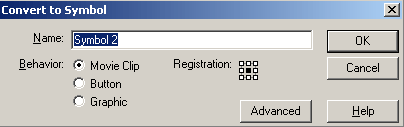
Adım 3
Düzenlemek için yeni movie klip üzerine çift tıklayın. Timeline penceresinde 15. kareye gelip sağ tıklayın ve Insert Frame deyin. (F6'ya da basabilirsiniz) 1. karede iken sağ tıklayın ve Create Tween Motion deyin . Tekrar 15. kareyi seçerek sağ tıklayın ve Insert Keyframe seçin.
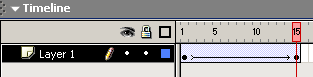
Adım 4
1. karede iken resmi aşağıdaki gibi yerleştirin.
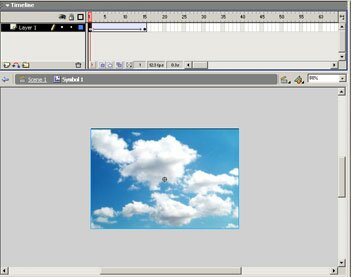
15. karede de resmi aşağıdaki konuma getirin:
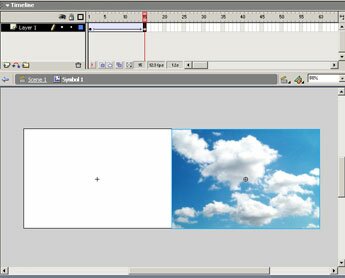
Adım 5
Yeni bir layer oluşturun. ( işaretine tıklayarak bunu yapabilirsiniz)
Adım 6
Açık değilse, Library (Kütüphane)'yi açın.(Kısa yolu: F11) "clouds.jpg" resmini seçin ve sahneye taşıyın. Ancak bu resmi az önce açtığınız layer 2 kısmına taşıyacaksınız. Resmi aşağıdaki gibi konumlandırmak için ters çevirmemiz gerekecek, bunun için: Modify > Transform > Flip Horizontal yolunu kullanın.
Bu işlemden sonra görünüm aşağıdaki gibi olacaktır:
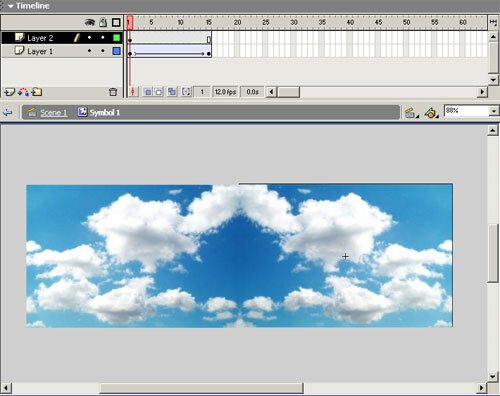
Az önce yaptığımız gibi layer 2 kısmına da "Create Motion Tween" işlemi uygulayalım. Son durum aşağıdaki gibi olmalıdır:
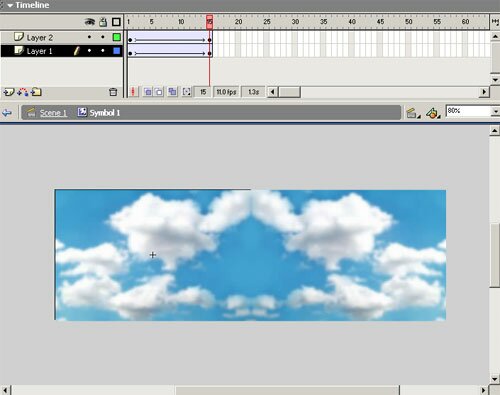
Adım 7
Adım 6'yı 4 kez tekrarlayın (her seferinde resmi sahneye alın ve ters çevirin) Adım 4'te yaptığımız işlemleri bunlar için de tekrarlamanız gerekiyor. Yani resmin 1. karede ve 15 . karede yerleştirilmesi durumunu tekrar uygulayın. Aşağıdaki resim Timeline'daki son durumu gösteriyor:
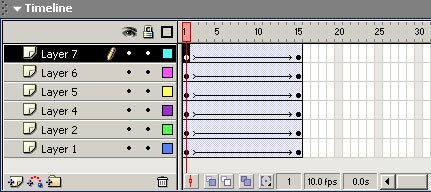
Frame rate 11 şeklinde ayarlayın ve işte sonuç: (Tabi ki daha net bir fotoğraf ve biraz daha fazla dikkatle daha güzel sonuçlar elde edebilirsiniz)
NOT: Design Tutorials.info sitesinden çevirdim.